Enhavtabelo
Kelkfoje ni devas ĝustigi vicaltojn en Excel por ĝuste vidi ĉelenhavon. En ĉi tiu artikolo, ni montros al vi la simplajn metodojn por Aŭtomate alĝustigi Vic-Alton en Excel .
Por helpi vin kompreni pli bone, Mi uzos ekzemplan datumaron kiel ekzemplon. La sekva datumaro reprezentas la Vendisto , Produkto , kaj Retajn Vendojn de firmao.

Elŝutu Praktika Laborlibro
Elŝutu la sekvan laborlibron por ekzerci per vi mem.
Aŭtomate Alĝustigi VicAlton.xlsx
3 Simplaj Manieroj en Excel por Aŭtomate Alĝustigo de Vico-Alteco
1. Excel Aŭtomata Alĝustigo de Vico-Alteco-Trajto al Aŭtomata Alĝustigo de Vico-Alteco
En nia unua metodo, ni uzos Aŭtomatan Vicon-Alton -funkcion en Excel por ĝustigi la vicon altecon de Vico 9 en la sekva bildo por ke ni povu ĝuste vidi la ĉelan enhavon.

>PAŜOJ:
- Antaŭ ĉio, elektu la 9-an.
- Sekva, elektu la funkcion Aŭtomate Alton de Vico en la falliston Formatoj , kiun vi trovos en la grupo Ĉeloj sub la langeto Hejmo .
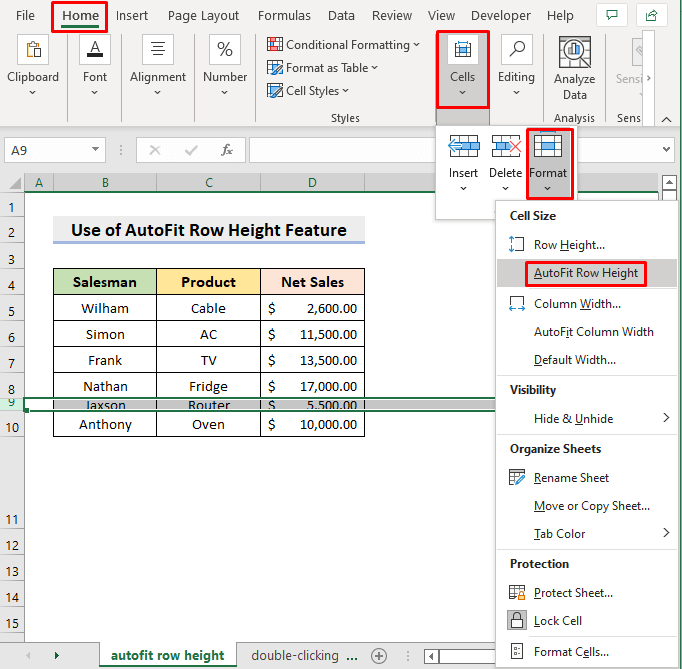
- Fine, vi vidos la lastatempe alĝustigitan 9an vicon.

Legu pli : Aŭtomata Vico-Alteco Ne Funkcias en Excel (2 Rapidaj Solvoj)
2. Duobla-C lekado de Malsupra Limo por Aŭtomata Alĝustigo de Vico-Alteco en Excel
Alia maniero por aŭtomate alĝustigi vicoalteco en Excel estas per duobla klako de la muso. Ĉi tie, ni duoble alklakos la Malsupran Limon de la 5a vico por klare vidi la ĉelan enhavon.
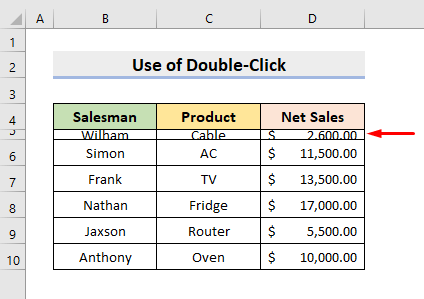
PAŜOJ:
- Unue, direktu la muskursoron al la malsupra limo de la 5a vico.
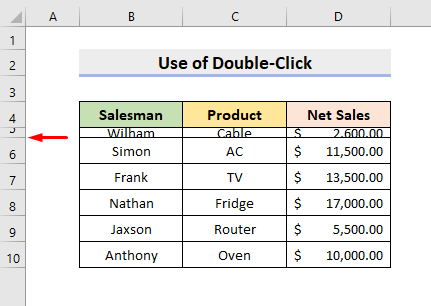
- Fine, duoble alklaku la muson kaj vi ricevos vian deziratan rezulton.
Legu Pli: Unuoj de Vico-Alteco en Excel. : Kiel Ŝanĝi?
3. Aŭtomate Alĝustigi Vico-Alton en Excel Kun Klava Ŝparkomo
Ni ankaŭ povas apliki Klavaran Ŝparvojon por ĝustigi vico-alton en Excel . Sekvu la sekvajn paŝojn por scii kiel uzi ĝin.
PAŜOJ:
- Unue elektu la 10-an vicon.
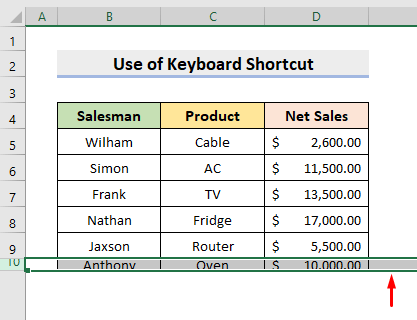
- Sekva premu la klavojn ' Alt ', ' H ', ' O ' kaj ' A ' unu post alia.
- Fine, ĝi redonos la nove alĝustigitan 10-an vicon.

Legu Pli: Kiel Ŝanĝi & Restarigu Defaŭltan Vico-Alton en Excel
Aliaj Manieroj Alĝustigi Vico-Alton en Excel
1. Excel-Vico-Alteco-Trajto por Ĝustigi Vico-Alton
Ni ankaŭ povas mane agordi vico-altoj en Excel kun la funkcio Vico-Alteco .
PAŝoj:
- Unue, elektu ajna vico aŭ pluraj vicoj por ĝustigi la altecon.
- En ĉi tiu ekzemplo, elektu ĉiujn vicojn de 4 ĝis 10 .

- Poste, elektu la funkcion Vico-Alteco enla falliston Formatoj , kiun vi trovos en la grupo Ĉeloj sub la langeto Hejmo .
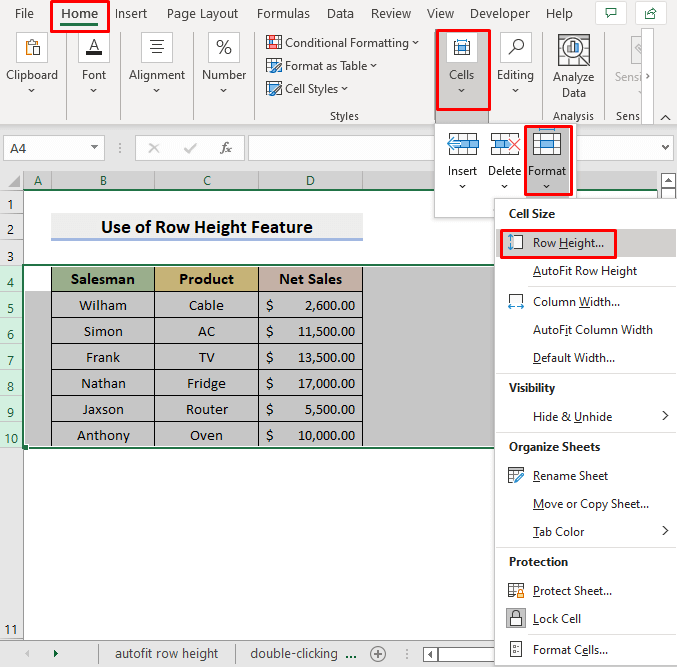
- Dialogkesto aperos kaj tajpu vian deziratan altecon de vico.
- Tiam premu OK .

- Fine, vi vidos la elektitajn vicojn kun ilia lastatempe ĝustigita alteco.

Legu Pli: Kiel Kopii Multoblan VicAlton en Excel (3 Rapidaj Trukoj)
2. Alĝustigi VicAlton en Excel Uzante la Muson
Ni ankaŭ povas uzi la Muso por alĝustigi vicaltojn permane.
PAŜOJ:
- Unue, elektu vicojn 4 al 10 .

- Sekva, alklaku la muson kaj trenu la malsupran limon de iu el viaj elektitaj vicoj.
- En ĉi tiu ekzemplo, elektu la malsupran limon de vico 6 .
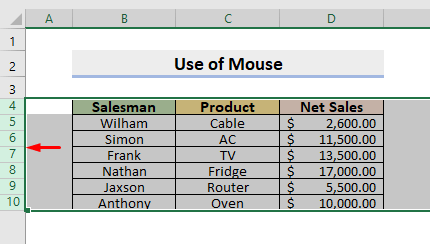
- Fine, vi ricevos viajn bezonatajn vicaltojn.
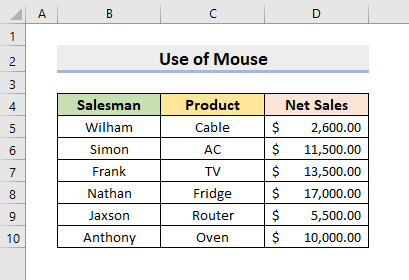
Legu Pli: Kiel Ŝanĝi la Vico-Alton en Excel (7 Facilaj Manieroj)
3. Excel-Envolvi Tekston Karakterizaĵo por Alĝustigi Row Heig ht
Ni aplikos la funkcion Excel Wrap Text en nia lasta metodo por ĝustigi la altecon de vico. Ĉi tie, nia 4a vico enhavas la titolon de la specifaj kolumnoj, sed ili ne estas ĝuste metitaj en la ĉelon.
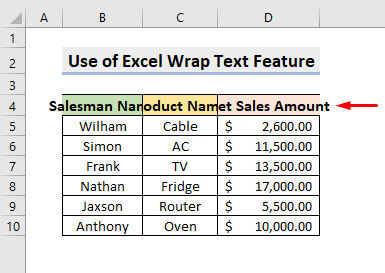
PAŜOJ:
- Unue elektu la ĉelojn B4 , C4 , kaj D4 .
- Tiam elektu Envolvi Tekston en la Alineado grupo sub la Hejmo langeto.

- Fine, vi vidos la reĝustigitan 4-an vicon.

Excel AutoFit Ne Funkcias (Eblaj Kialoj)
- Se vi havas Kunfanditajn Ĉelojn , la AutoFit funkcio ne funkcios. Vi devas permane agordi la altecon de vico por tiaj kazoj.
- La funkcio Aŭtomata ankaŭ ne funkcios se vi aplikis la funkcion Envolvi Tekston en viajn ĉelojn. Vi devas permane agordi la vico-alton por tiaj kazoj.
Konkludo
Nun vi povos Aŭtomate alĝustigi Vico-Alton en Excel uzante la supre priskribitajn metodojn. Daŭre uzu ilin kaj informu nin ĉu vi havas pliajn manierojn fari la taskon. Ne forgesu faligi komentojn, sugestojn aŭ demandojn se vi havas iujn en la komenta sekcio sube.

